目次
格安SIM(格安スマホ)の申し込みは全部で3通り。「実店舗」「WEB」「Amazon」

格安スマホ(格安SIM)の申し込みは、今はAmazonや家電量販店の中のショップでもできます(Amazon申し込み、ショップ申し込みの方法は以下の記事を参照)。
ただ、格安スマホは、公式サイト経由の申し込みの方がキャンペーン特典などがつきやすいので、やはり一番おすすめです。


今回は格安SIMを格安スマホの公式WEBサイトで申し込む際の”具体的な手順”を解説していきたいと思います。
そのため自力で申し込める人は、WEB申し込みの方がおすすめです。
格安スマホをWEBで申し込むメリット
時間と場所を選ばない
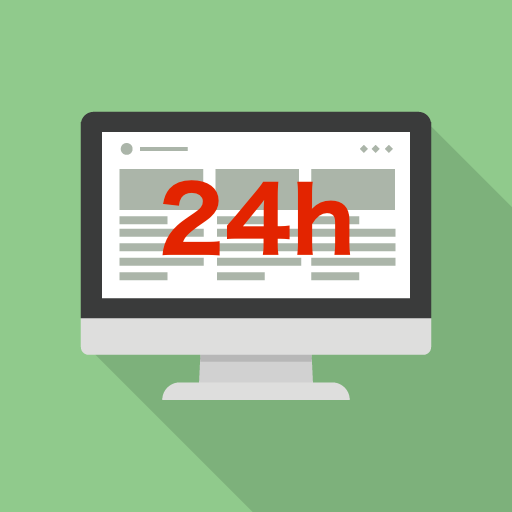
格安スマホをWEBで申し込むメリットは、「時間と場所を選ばずいつでも申し込める」というのが大きいです。家電量販店にある格安スマホのカウンターや、街中にあるショップ(実店舗)などは営業時間がありますから、なかなかスケジュールを調整するのが大変な人も多いはず。
そうした場合はWEB申し込みの方がいいです。
時間がかからない
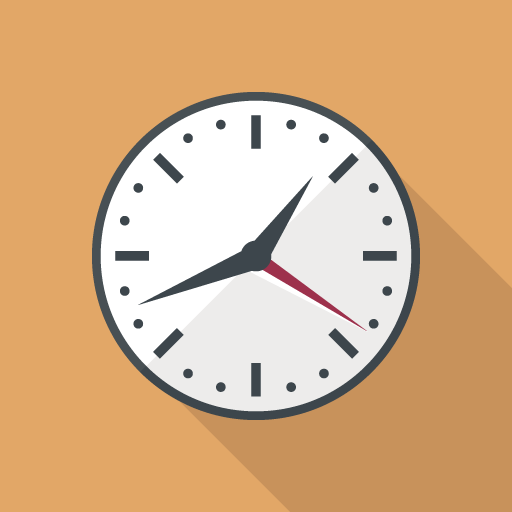
実店舗で申し込む場合は、店舗までの移動時間・混雑していれば店舗での待ち時間・相談する時間・契約手続きの時間などがかかるため、けっこう時間をとられます。
一方、WEB申し込む場合は、パソコンやスマホ、タブレットがあればその場ですぐに申し込みを完結できます。早い人なら10分くらいで終わるでしょう。
キャンペーン特典が豪華なことが多い

実店舗を構えるのにはかなりコストがかかります。土地代、建物代、光熱費、人件費などなど。仮に1件申し込みを獲得しても、格安スマホというのは基本的に薄利なため、毎月の利用料でそのコストを回収するのはとても長い期間がかかります。
そこにさらに特典をつけると獲得コストが倍増するので、基本的に実店舗申し込みの場合はキャンペーン特典などは少なめ(または無し)にすることがよくあります。
一方、WEB申し込みの場合はコストが少ないです(ネット広告費程度)。なので、豪華なキャンペーン特典を付加することが多いです。格安スマホのキャンペーン情報を見ると、注釈に「このキャンペーンはWEB申し込み限定です。」といった文言があったりします。
格安スマホをWEBで申し込むデメリット
わからないことは自分で調べないといけない
格安スマホをWEBで申し込むデメリットは「わからないことは調べないといけない」という点です。
ただし、今は格安スマホの公式サイトに「チャット問い合わせ」を設けているところがほとんど。
※mineoのチャット問い合わせの例
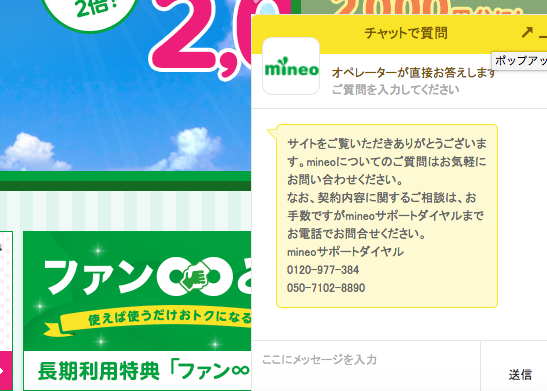
このチャット問い合わせがかなり便利で、LINE形式な見た目で質問をすると、数十秒〜数分で回答が返ってきます。とりあえず、不明な点がでて誰かに聞きたくなったら格安スマホ会社の公式サイトにいってチャット問い合わせをしてみましょう。
時間によってはチャット問い合わせが出ない場合もあるので、1日に何度かタイミングを変えてアクセスしてみましょう。

格安スマホ公式サイトで申し込む際の手順
自分の入りたい格安スマホを選ぶ

格安スマホはどこがいいか悩んでいる人も多いと思います。以下の記事で格安スマホ各社の比較をしているので、格安スマホ選びの参考にしてみてください。
格安スマホ(格安SIM)に申し込みに必要なアイテムを用意する

よし、格安SIMに申し込もう!と思って格安スマホ公式サイトにアクセス!という人もいるかもしれませんが、その前に契約に必要なものを揃えましょう。
用意するものは以下の通りです。
| 格安スマホの公式サイトにいく前に用意するもの | |
| 本人確認書類 | 免許証、保険証、パスポート、住基カードなど。 詳しく |
| 格安SIMの使えるスマホ | 手持ちがドコモのスマホならそのままでほぼOK(ただしUQモバイル・Ymobile!で使うならSIMロック解除必須)。 au・SoftBankのスマホの場合、基本的にSIMロック解除を外した方がいい(ただし、mineoならどこのiPhoneもそのままで使える)。 端末を買い換える予定の人は、格安スマホ会社でセット購入するのが一番安く買える。 調べる |
| クレジットカード | 格安SIMはクレジットカード払いが基本(楽天モバイルは口座振替も対応。LINEモバイルはLINE Payカードを作ればクレジットカード不要)。 |
| メールアドレス | @docomo~/@ezweb~/@softbank~のキャリアメールのアドレスは使えなくなる。無料で使えるGメールを取得しておく。 Gメールの作り方 |
| MNP予約番号 | MNP予約番号は今使っている携帯会社から取得する。電話取得が一番手っ取り早い。 わからない場合は、格安スマホの店舗にいって店員さんに取得方法を聞きながら行うのも可能。 取得方法 |
格安スマホの契約をSIM単品か端末セットを決める

格安スマホへの乗り換えに際して、「スマホも買い換えたい人」「SIM単体だけ申し込んで手持ちのスマホを使う人」の2パターンがあります。それぞれ解説します。
スマホも買い換えたい人

「スマホを買い換えたい人」は格安スマホ会社で申し込み時にスマホをセット購入するのが一番安く買えます。

よって、多くの格安スマホ会社はスマホ価格を安くしています。
格安スマホ会社でSIMとセットで買えるスマホは「SIMフリースマホ」といって、ほぼどこの格安スマホでも使えて将来的にも乗り換えやすいスマホになっています。
SIMフリースマホとは原則どこの格安スマホ(格安SIM)でも使えるスマホ。
詳しく言うと、ドコモ・au・SoftBankが自分たちの所のスマホは自分たちの通信しか使えない様にしてる制限=「SIMロック」(例えばドコモのスマホはドコモのSIMロックが掛かっていてドコモの通信しか使えない)が掛かっていないスマホ。
手持ちのスマホを使いたい人
自分のスマホが格安スマホで使えるか確認しましょう。
■iPhoneの場合
| ドコモのiPhone | UQモバイル、Y!mobileを覗く格安スマホはほぼ使える(ほぼ各社ドコモ系だから)。 SIMロック解除すればどこでもOK。SIMロック解除はiPhone 6s以降のiPhoneのみ対応。 |
| auのiPhone | そのままでもmineo、楽天モバイルなどは使える。SIMロック解除すればどこでもOK。SIMロック解除はiPhone 6s以降のiPhoneのみ対応。 |
| ソフトバンクのiPhone | そのままでもmineo、LINEモバイルなどは使える。SIMロック解除すればどこでもOK。SIMロック解除はiPhone 6s以降のiPhoneのみ対応。 |
■Androidの場合
| ドコモのAndroid | UQモバイル、Y!mobileを覗く格安スマホはほぼ使える(ほぼ各社ドコモ系だから)。 |
| auのAndroid | SIMロック解除しないと使えないことが多い。SIMロック解除は2015年5月以降に発売の機種じゃないとできない。 |
| ソフトバンクのAndroid | SIMロック解除しないと使えないことが多い。SIMロック解除は2015年5月以降に発売の機種じゃないとできない。 |
SIMロック解除のやり方は以下の記事を参考にしてください。

mineoを例にとると下図のようにトップページからアクセスできます。
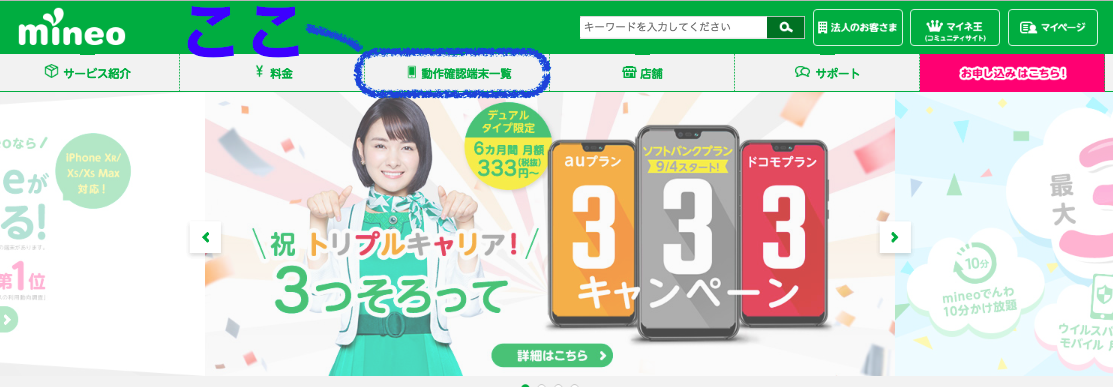
下図の画面がでてきて、メーカーなどを選択して検索できます。全てを選ばなくてもわからないところはスキップして検索できます。
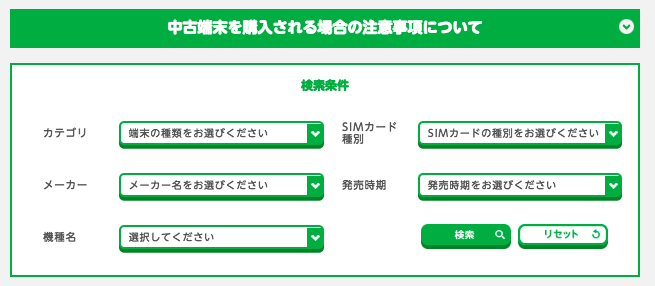
すると、下図の感じで検索結果が確認できます。今回はSAMSUNGのGALAXYシリーズで検索してみました。
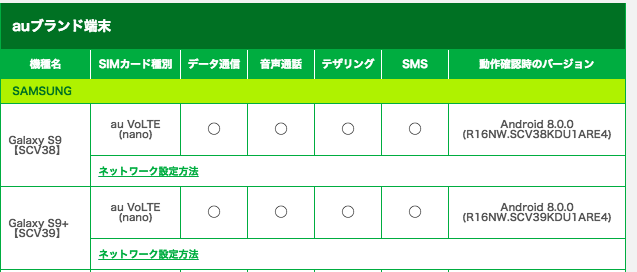
上図をみると「データ通信」というのは「ネットができるかどうか」です。◯になってますね。あと「音声通話」というのは090,080,070から始まる一般的な電話機能のことです。こも◯になってますね。基本はこの2つさえ◯ならスマホの通常の機能は使えることになります。
これで自分のスマホが格安スマホで(今回の例だとmineoで)使えるかがわかります。自分の気になる格安スマホが見つかったら、「動作確認端末」のページでチェックしてみましょう。
格安スマホの公式サイトにアクセスして申し込む
ここまできたら、あとは格安スマホの公式サイトにアクセスして申し込むだけです。

なんかいろんな入力画面でてくるし…。

格安スマホのWEB申し込み画面で選ぶこと
格安スマホのWEB申し込みの場合は、以下のことを選ぶ必要があります。
① 回線はどこにするか?
今の格安スマホは、3大キャリアのうち複数から設備を借りていることが多いです。少し前までは、ほとんどがドコモからしか設備を借りておらず=ドコモ回線しか扱っていなかったんですが、最近はauやソフトバンクからも借りるところが多く、mineoなどは3大キャリア全てから借りてます。
■複数の回線プランを持つ主な格安スマホ
| 格安スマホ会社 | 扱っている回線 |
| mineo | ドコモ・au・ソフトバンク |
| 楽天モバイル | ドコモ・au |
| LINEモバイル | ドコモ・ソフトバンク |
| IIJmio | ドコモ・au |
| BIGLOBEモバイル | ドコモ・au |
| イオンモバイル | ドコモ・au |
| QTモバイル | ドコモ・au・ソフトバンク |

SIMフリースマホの場合はどこでもいいんですが、たまにau非対応スマホがあるので、「ドコモプラン」か「ソフトバンクプラン」がいいでしょう。
② SIMタイプを選ぶ
格安スマホ(格安SIM)の場合、SIMの機能には大きく3つあります。
■SIMのタイプ(機能)
| SIMタイプ | 機能 |
| 音声通話SIM | ネットとショートメール(SMS)と電話が使える一番一般的なSIM。大手キャリアのSIMはこれ。
090,080,070の電話番号を引き継いで使いたい場合もこれ。 |
| SMS付きSIM | ネットとショートメール(SMS)ができるSIM。検索・動画視聴・LINEなどをする用のSIM |
| データ通信SIM | ネットしかできない。LINEもSMS認証ができないこともあるので、本当に検索・動画視聴などしかない用のSIM。 |

③ データ容量(プラン)を選ぶ

データ容量とは、ネット検索や動画視聴などをWi-Fiを使わずスマホでする時に必要な燃料(ガソリン)のようなものです。たとえば、スマホでWi-Fiなしで動画視聴を1分するとだいたい0.004GB消費します。自分のスマホの使い方だとだいたい1ヶ月で何GBくらい消費するかを考え、最適なデータ容量を選びましょう。

足りない場合は格安スマホ会社の会員専用ページ(マイページ)から毎月1回までプラン変更が可能で翌月分のプランからデータ容量を増やせます(減らせもします)。
④ 10分通話かけ放題の有無を選ぶ
格安スマホの場合、大手キャリアと違い完全な通話かけ放題サービスはありません。格安スマホの場合は「10分通話かけ放題」になります。
「1回10分以内の通話なら何度でもかけ放題」になるサービスです。各社どこも月額850円前後で提供しています。
090,080,070から始まる電話をだいたい1か月で40分ほど電話をかける人は10分通話かけ放題サービスに入っておいた方が得です。
⑤ SIMフリースマホをセット購入するか、SIM単品かを選ぶ
これは先ほど解説したことですが、格安スマホ会社ではSIMとセットでSIMフリースマホを購入できます。SIMフリースマホを購入したい人はあらかじめ機種を決めておきましょう。

基本的にはこれで格安スマホの公式サイトでの申し込みはおしまいです。あとはSIMが届いてから初期設定をするだけです。
SIMが届いたら契約の切り替え手続きをする
申し込みを終えたら、だいたい3〜4日でSIMが届きます。
SIMが届いたら、「契約切り替え手続き」を行いましょう。下図でいうと「Step 4」のところです。現時点はまだ「Step 3」なので乗り換え前の携帯会社のスマホ(SIM)はまだ使えます。
契約の切り替え手続きは、とても簡単で1〜2分くらいで終わります。やり方はSIMに同梱されている書類に記載されています。
※下図はドコモ例に解説してますがau・ソフトバンクも同じ
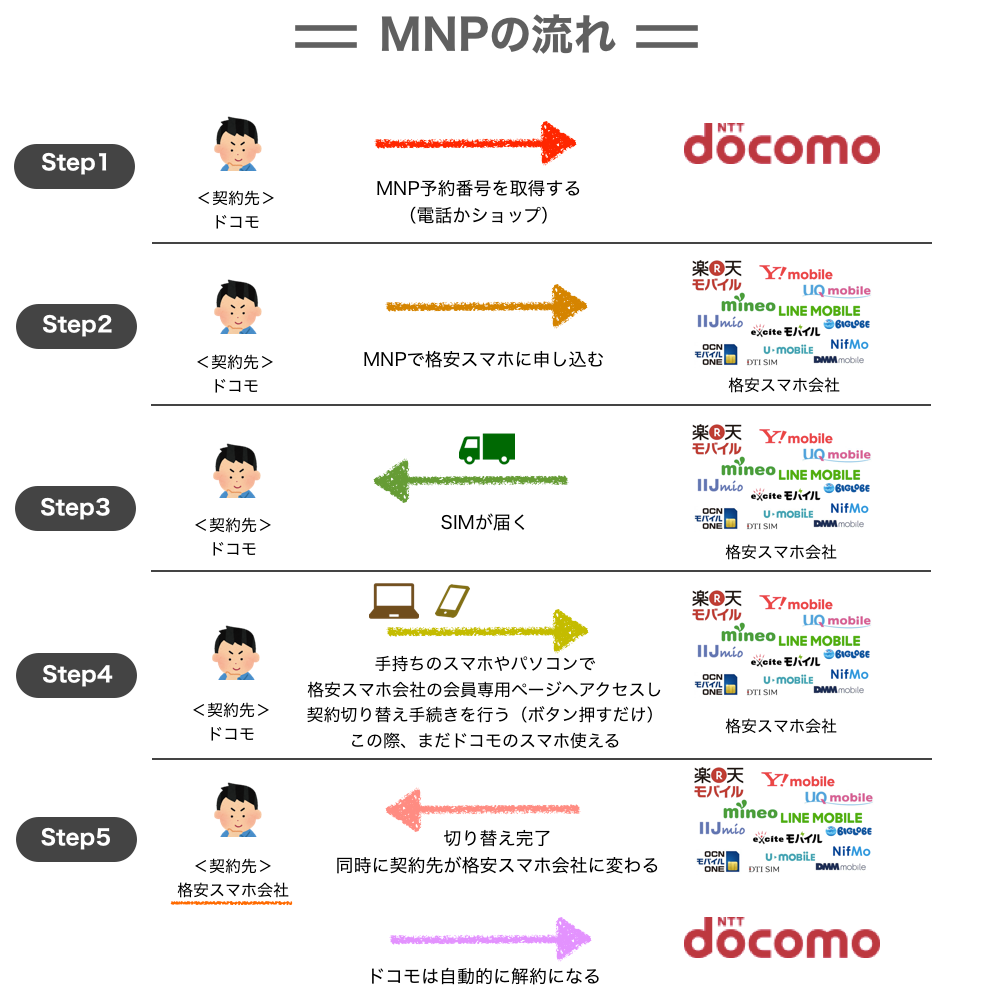
最後に初期設定(APN設定)を行う
最後に、スマホの初期設定を行いましょう。これもとても簡単でスマホにSIMを挿して、設定アプリなどをいじるだけ。
スマホを格安スマホ会社でセット購入した場合の初期設定
SIMフリースマホを格安スマホ会社でセット購入した場合は、SIMをあらかじめ挿して初期設定した状態で送ってくれていることがほとんどです。
ただし、家電量販店でスマホを買っていたり、iPhoneをアップル公式ストアで購入した人は次の項目の「手持ちのスマホを使う場合の初期設定」を参照ください。
手持ちのスマホを使う場合の初期設定
<まずはSIMを端末に挿入する>
iPhoneもAndroidもだいたい同じようにSIMを挿します。

SIMの挿し方はだいたい上図のように、金属の細いピンを端末の横っ腹に刺すとSIMをいれるためのスロット(受け皿)がでてくるパターンが多いです。

でてきたSIMスロット(受け皿)にSIMの金属面を裏にしてスロットを戻します。

<APN設定をする>
APN設定とは「アクセスポイントネーム設定」の略で、ようは格安SIMでネットをするために必要な設定です。
■Androidの場合
Androidの場合は、格安SIMを端末に挿した後に「設定」アプリから行います。Wi-Fi環境がなくても設定可能です。詳しくは以下の記事を参考にしてみてください。1分もかからず終わります。
■iPhoneの場合
iPhoneの場合は、格安スマホ会社の公式サイトで「プロファイル」をインストールする必要があります。よって、Wi-Fi環境が必要になります(または乗り換え前のSIMで直前に申し込みをしておく)。
「”自分の申し込んだ格安スマホ名” iPhone プロファイル」でGoogle検索すれば、自分の申し込んだ格安スマホ会社の公式サイトが一番上にでてきて、iPhoneの「プロファイル」をインストールしておく。インストールが完了すればあとは普通にネットができます。
以上で、初期設定はおしまいです。これで格安スマホが使えるようになっていはずです。
まとめ
格安スマホへの申し込みは、WEB経由でも店頭経由でもamazon経由でもなんでもOKですが、一番「時間を選ばず、好きなタイミングで可能」なのはWEB申し込みです。
会社勤めなどでなかなか時間をとれない人、お得なキャンペーン特典を受けたい人などはぜひ格安スマホをWEBで申し込みましょう。




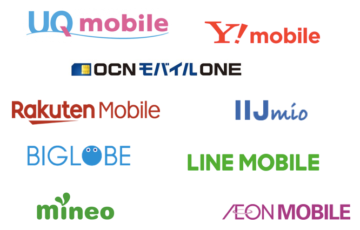



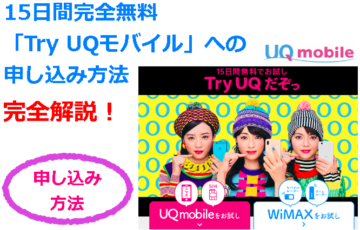













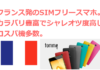









WEB申し込みって簡単にできるんですか?